Mitte/Rand löschen (unterschiedliche Breite)
Dieser Modus entfernt die Mittel- und Randbereiche des Vorlagenbilds.
![]() Drücken Sie auf [Bearb./Stemp.].
Drücken Sie auf [Bearb./Stemp.].
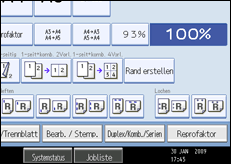
![]() Drücken Sie auf [Löschen].
Drücken Sie auf [Löschen].
![]() Drücken Sie auf [Mitte/Rand löschen].
Drücken Sie auf [Mitte/Rand löschen].
![]() Drücken Sie auf [Mitte/Rand löschen].
Drücken Sie auf [Mitte/Rand löschen].
![]() Drücken Sie auf [Breitendiff.].
Drücken Sie auf [Breitendiff.].
![]() Drücken Sie auf die Taste, die Sie ändern möchten und geben die zu entfernende Breite mittels [
Drücken Sie auf die Taste, die Sie ändern möchten und geben die zu entfernende Breite mittels [![]() ] und [
] und [![]() ] ein.
] ein.
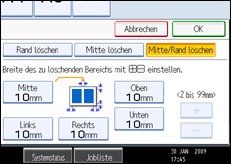
Durch das Drücken auf [![]() ] oder [
] oder [![]() ] ändern Sie die Breite in Schritten von 1 mm (0,1 Zoll). Durch das Drücken und Halten derselben Taste ändern Sie die Breite in Schritten von 10 mm (1 Zoll).
] ändern Sie die Breite in Schritten von 1 mm (0,1 Zoll). Durch das Drücken und Halten derselben Taste ändern Sie die Breite in Schritten von 10 mm (1 Zoll).
![]() Drücken Sie zwei Mal auf [OK].
Drücken Sie zwei Mal auf [OK].
![]()
Um einen bereits eingegebenen Wert zu ändern, drücken Sie auf [
 ] und [
] und [ ] und geben den neuen Wert ein.
] und geben den neuen Wert ein.

